[L-Platformテンプレート]画面は、以下のいずれかの方法で表示されます。
メニューから[テンプレート管理]を選択する
[スタートアップ]画面の各情報のボタンイメージをクリックする
[L-Platformテンプレート]画面は、4つのタブから構成されています。タブ名とL-Platformテンプレートを構成する情報との対応関係は以下のとおりです。
タブ名 | 情報 |
|---|---|
テンプレート | テンプレート情報 |
セグメント | セグメント情報 |
イメージ | イメージ情報 |
ソフトウェア | ソフトウェア情報 |
以下に[L-Platformテンプレート]画面の[テンプレート]タブを示します。
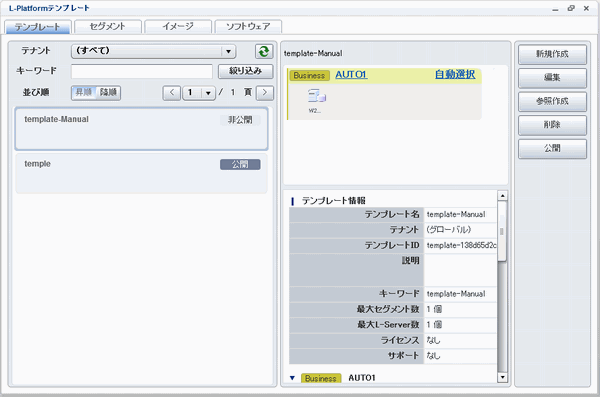
画面説明
[テンプレート]タブの画面について説明します。
ページ左側はL-Platformテンプレート一覧が表示されます。
ページ右側はL-Platformテンプレート一覧でL-Platformテンプレートを選択したときに、選択したL-Platformテンプレートの構成イメージ(上部)とテンプレート情報の詳細(下部)が表示されます。
L-Platformテンプレート一覧は、テナントおよびキーワードで絞り込むことができます。
リロードボタン(![]() )をクリックすると、並び順、ページおよび選択状態はすべてリセットされます。
)をクリックすると、並び順、ページおよび選択状態はすべてリセットされます。
ポイント
キーワードの絞り込みの対象となる文字列は、テンプレート情報の基本情報で"キーワード"に指定した文字列です。
ボタン説明
[テンプレート]タブのボタンについて説明します。
編集
登録されている既存のテンプレート情報の内容を編集します。
詳細は、「7.3.4 L-Platformテンプレートの編集」を参照してください。
参照作成
登録されている既存のテンプレート情報を元に新しいテンプレート情報を作成します。
詳細は、「7.3.3 L-Platformテンプレートの参照作成」を参照してください。
削除
テンプレート情報を削除します。
詳細は、「7.3.5 L-Platformテンプレートの削除」を参照してください。
公開
L-Platformテンプレートを公開します。
詳細は、「7.3.6 L-Platformテンプレートの公開・非公開」を参照してください。
非公開
L-Platformテンプレートを非公開にします。
詳細は、「7.3.6 L-Platformテンプレートの公開・非公開」を参照してください。
以下に[L-Platformテンプレート]画面の[セグメント]タブを示します。

画面説明
[セグメント]タブの画面について説明します。
ページ上部はセグメント情報一覧が表示されます。
ページ下部はセグメント情報一覧でセグメント情報を選択したときに、選択したセグメント情報の詳細が表示されます。
セグメント情報一覧の表示順は、昇順または降順に変更できます。変更するためには、ヘッダー (カテゴリ、ネットワークリソース名など) をクリックしてください。
セグメント情報一覧は、テナントおよびカテゴリ(業務セグメント、管理セグメント)で絞り込むことができます。
リロードボタン(![]() )をクリックすると、並び順および選択状態はすべてリセットされます。
)をクリックすると、並び順および選択状態はすべてリセットされます。
表示されるアイコンは以下のとおりです。
アイコン | 説明 |
|---|---|
| 管理セグメント |
| 業務セグメント |
| 管理LANが割り当てられている管理セグメント |
| 関連付けられたネットワークリソースが存在しない |
ボタン説明
[セグメント]タブのボタンについて説明します。
新規作成
セグメント情報を新規に作成します。
詳細は、「7.3.2 L-Platformテンプレートの新規作成」を参照してください。
編集
登録されている既存のセグメント情報の内容を編集します。
詳細は、「7.3.4 L-Platformテンプレートの編集」を参照してください。
削除
セグメント情報を削除します。
詳細は、「7.3.5 L-Platformテンプレートの削除」を参照してください。
以下に[L-Platformテンプレート]画面の[イメージ]タブを示します。
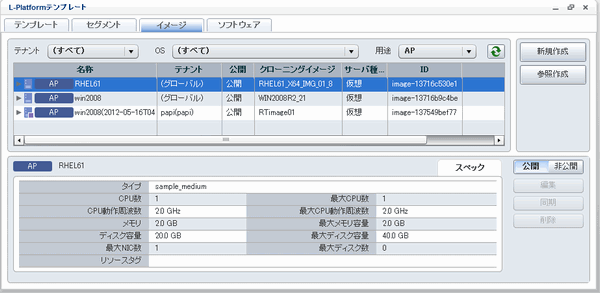
画面説明
[イメージ]タブの画面について説明します。
ページ上部はイメージ情報一覧が表示されます。なお、イメージ情報一覧には、イメージ情報に含まれるソフトウェア情報およびパッチ情報がツリー形式で表示されます。
ページ下部はイメージ情報一覧でイメージ情報を選択したときに、選択した情報の詳細が表示されます。イメージ情報に関係付けられたクローニングイメージがデータディスク付きの場合は、[ディスク]タブが表示されます。
なお、イメージ情報一覧でソフトウェア情報またはパッチ情報を選択したときには、その選択した情報の詳細が表示されます。
イメージ情報一覧の表示順は、昇順または降順に変更できます。変更するためには、ヘッダー (名称、IDなど) をクリックしてください。
イメージ情報一覧は、テナント、OS、および用途で絞り込むことができます。
リロードボタン(![]() )をクリックすると、並び順および選択状態はすべてリセットされます。
)をクリックすると、並び順および選択状態はすべてリセットされます。
表示されるアイコンは以下のとおりです。
アイコン | 説明 |
|---|---|
| データディスクなしの仮想イメージ情報 |
| データディスクなしの物理イメージ情報 |
| データディスクありの仮想イメージ情報 |
| 関連付けられたクローニングイメージが存在しない |
ボタン説明
[イメージ]タブのボタンについて説明します。
新規作成
イメージ情報を新規作成します。
詳細は、「7.3.2 L-Platformテンプレートの新規作成」を参照してください。
参照作成
登録されている既存のイメージ情報を元に新しいイメージ情報を作成します。
詳細は、「7.3.3 L-Platformテンプレートの参照作成」を参照してください。
公開
イメージ情報を公開します。
詳細は、「7.3.7 イメージ情報の公開」を参照してください。
非公開
イメージ情報を非公開にします。
詳細は、「7.3.7 イメージ情報の公開」を参照してください。
編集
登録されている既存のイメージ情報の内容を編集します。
詳細は、「7.3.4 L-Platformテンプレートの編集」を参照してください。
同期
クローニングイメージを更新した場合、イメージ情報を更新します。
イメージ情報の同期が必要な場合だけ有効になります。
詳細は、「7.3.8 イメージ情報の同期」を参照してください。
削除
イメージ情報を削除します。
詳細は、「7.3.5 L-Platformテンプレートの削除」を参照してください。
以下に[L-Platformテンプレート]画面の[ソフトウェア]タブを示します。

画面説明
[ソフトウェア]タブの画面について説明します。
ページ上部はソフトウェア情報一覧が表示されます。
ページ下部はソフトウェア情報一覧でソフトウェア情報を選択したときに、選択したソフトウェア情報の詳細が表示されます。
ソフトウェア情報一覧の表示順は、昇順または降順に変更できます。変更するためには、ヘッダー(カテゴリ、ソフトウェア名など)をクリックしてください。
ソフトウェア情報一覧は、テナントで絞り込むことができます。
リロードボタン(![]() )をクリックすると、並び順および選択状態はすべてリセットされます。
)をクリックすると、並び順および選択状態はすべてリセットされます。
ボタン説明
[ソフトウェア]タブのボタンについて説明します。
新規作成
ソフトウェア情報を新規作成します。
詳細は、「7.3.2 L-Platformテンプレートの新規作成」を参照してください。
参照作成
登録されている既存のソフトウェア情報を元に新しいソフトウェア情報を作成します。
詳細は、「7.3.3 L-Platformテンプレートの参照作成」を参照してください。
編集
登録されている既存のソフトウェア情報の内容を編集します。
詳細は、「7.3.4 L-Platformテンプレートの編集」を参照してください。
削除
ソフトウェア情報を削除します。
詳細は、「7.3.5 L-Platformテンプレートの削除」を参照してください。